Nội dung bài viết [Ẩn]

Bộ phím tắt này có thể giúp người dùng thấy được sự thông minh của hệ điều hành macOS nói riêng, cũng như iMac, MacBookPro và Macbook nói chung.
Command – W
Đóng cửa sổ hiện tại bạn đang làm việc. Lệnh Option – Command – W đóng tất cả các cửa sổ của chương trình đang mở (nhưng không tắt chương trình).
Command – Y
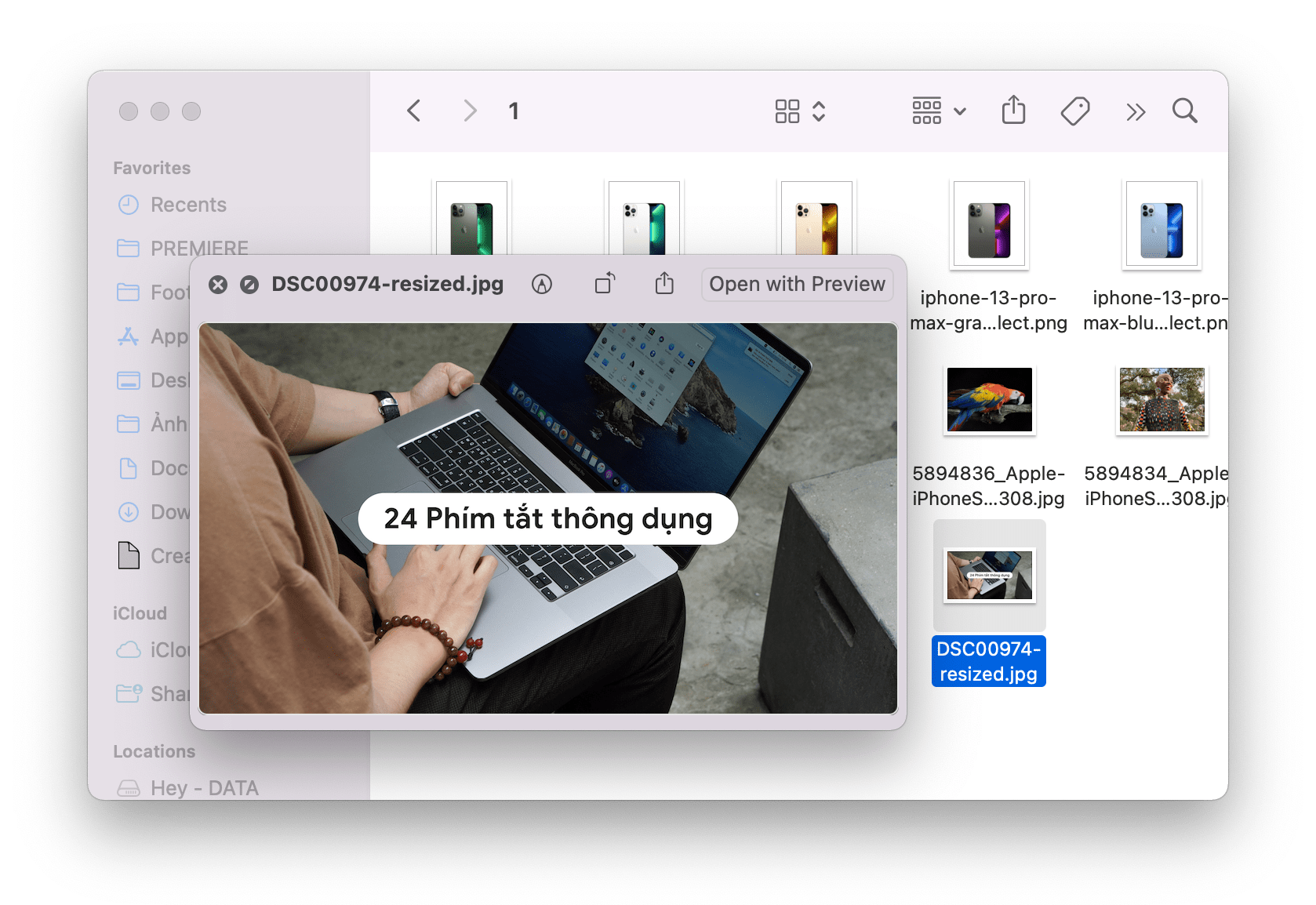 Tính năng Quick Lock trên macOS
Tính năng Quick Lock trên macOS
Tính năng QuickLook tỏ ra hữu hiệu để xem trước file mà không cần mở ra. Để sử dụng tính năng QuickLook, chọn 1 mục trong Finder rồi ấn Space Bar. Tuy nhiên không phải ai cũng biết tổ hợp phím Command – Y có chức năng tương tự.
Command – Phẩy (,)
Một trong những phím ít được biết nhất trên Mac nhưng siêu hữu dụng. Nó hoạt động thế này: bạn đang ở trong 1 app, bạn muốn mở cài đặt (Preferences hoặc Setting) của nó. Thông thường bạn sẽ dùng chuột tìm trên thanh Menu bar. Với tổ hợp phím này chỉ mất 1 cái nháy mắt.
Command – M
Thu nhỏ cửa sổ đang mở về thanh Dock, hoặc ấn Command – Option – M để thu nhỏ tất cả cửa sổ của ứng dụng đang mở.
Command – Option
Bạn đang loạn mắt vì mỗi ứng dụng đang mở lại có đến vài cửa sổ. Giữ Command và Option sau đó click vào khoảng trắng bất kỳ trên màn hình Desktop, cửa sổ của các ứng dụng đang mở sẽ ấn đi (không hiện lên dock). Bạn có thể giữ tổ hợp phím trên và ấn vào cửa sổ của một ứng dụng đang mở, tất cả cửa sổ của các ứng dụng khác sẽ bị ẩn đi.
Command – Shift – A
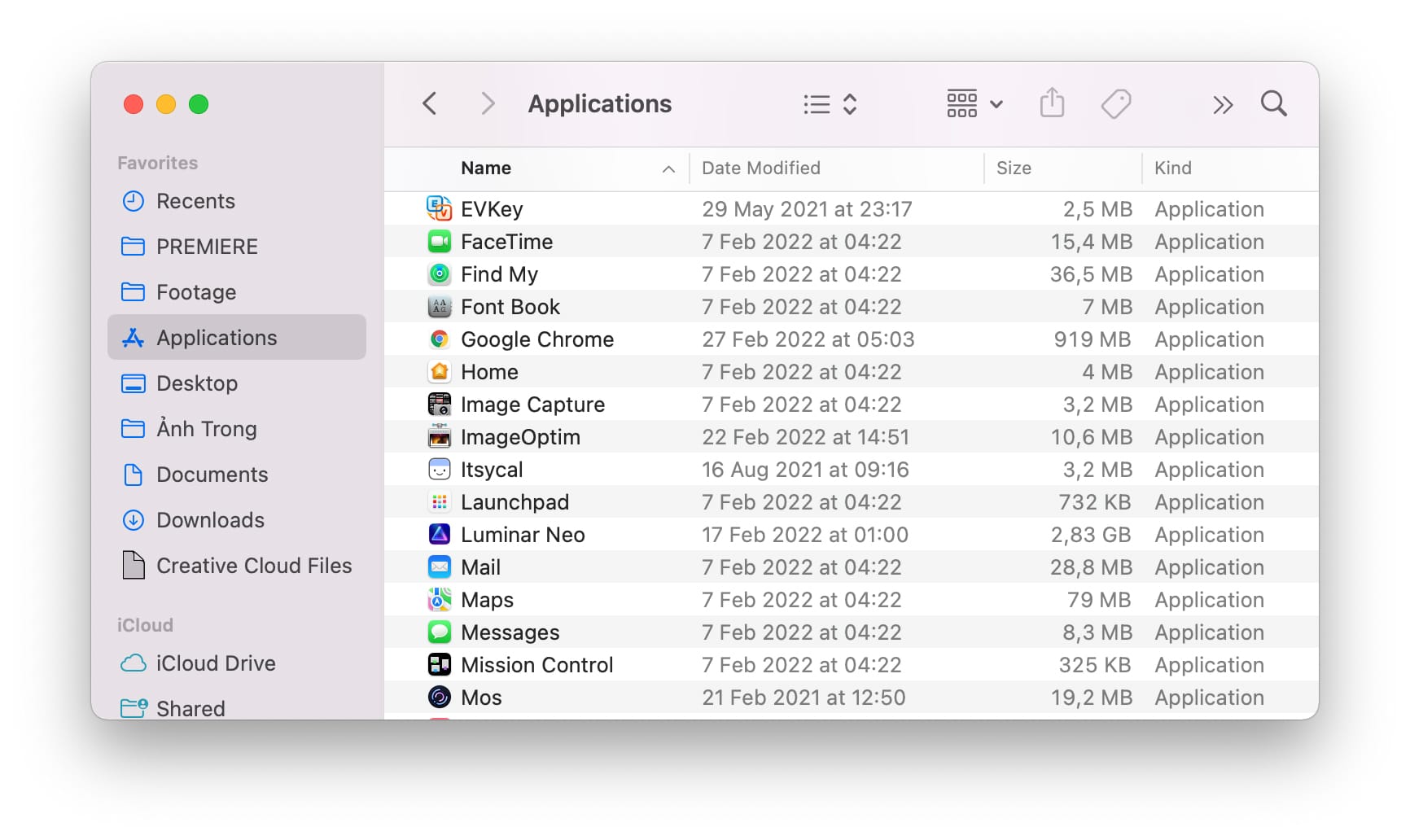 Các đường dẫn tắt với tổ hợp phím Command – Shift
Các đường dẫn tắt với tổ hợp phím Command – Shift
Dùng tổ hợp phím này khi bạn đang ở Finder/Desktop để truy cập nhanh đến thư mục Application (ứng dụng). Có thể thay thế A thành U để F để mở các file gần đây (D là Desktop, H là Home, C là Computer, R là Airdrop, K là mạng, I là Icloud Drive, U là Ultility – công cụ hệ thống)
Command – Space
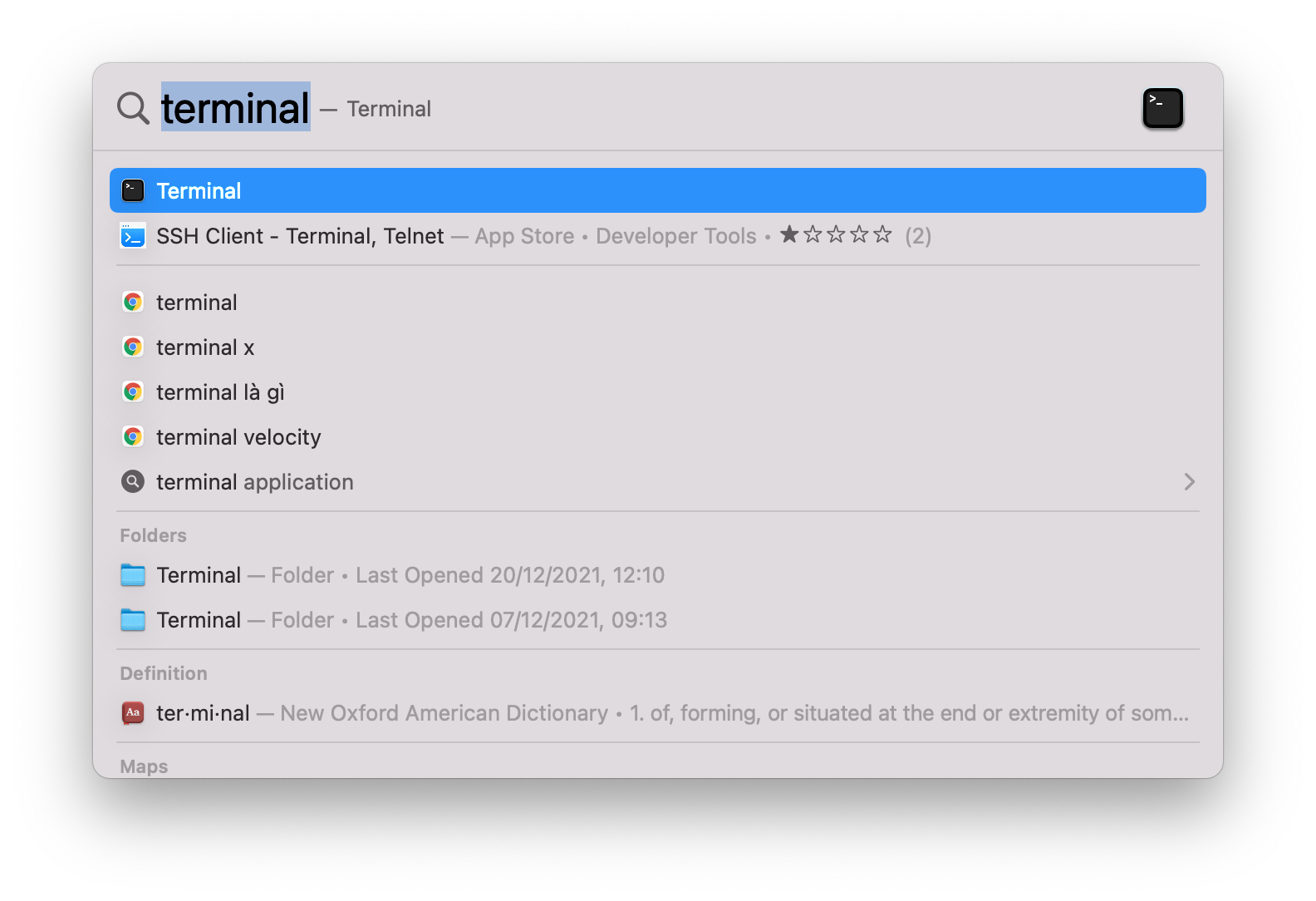 Công cụ Terminal trên macOS, như CMD bên Windows
Công cụ Terminal trên macOS, như CMD bên Windows
Hiển thị Spotlight, sẵn sàng tìm kiếm bất cứ thứ gì bạn cần.
Command – L
Cách nhanh nhất để bắt đầu tìm kiếm hoặc duyệt web trên Safari. Lệnh Command – L giúp bạn nhảy ngay đến thanh địa chỉ. Sau đó đánh câu lệnh tìm kiếm hoặc địa chỉ web, di chuyển với mũi tên lên xuống và nút Enter.
Command – Tab
Giống Alt – Tab của Windows, dùng để chuyển qua giữa các ứng dụng đang mở.
Command – Option – D
Ẩn / Hiện thanh Dock.
Fn – mũi tên trái (hoặc mũi tên phải)
Nhảy lên đầu hoặc cuối trang Web. Tổ hợp phím tương tự là Command – mũi tên lên hoặc Command – mũi tên xuống.
Command – mũi tên trái (hoặc mũi tên phải)
Quay về trang trước (Back) hoặc tiến về trang sau (Foward).
Duyệt giữa các tab web
Di chuyển giữ nhiều tab đang mở bằng tổ hợp phím Command – Shift – ] hoặc Command – Shift – [
Command – Shift – \
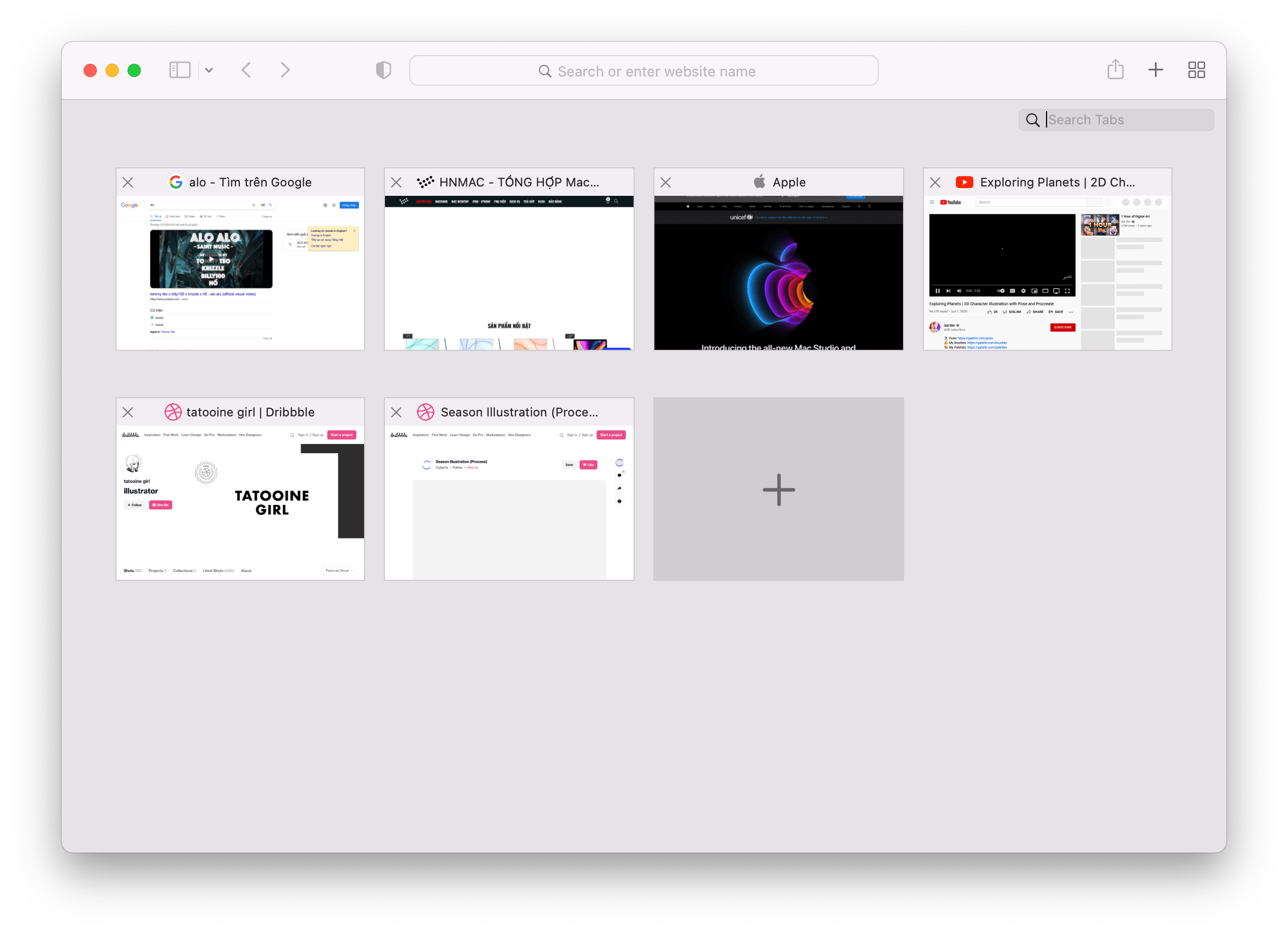 Xem hết các Tab bạn đang mở trong Safari dưới dạng thu nhỏ
Xem hết các Tab bạn đang mở trong Safari dưới dạng thu nhỏ
Option – Shift – Volume
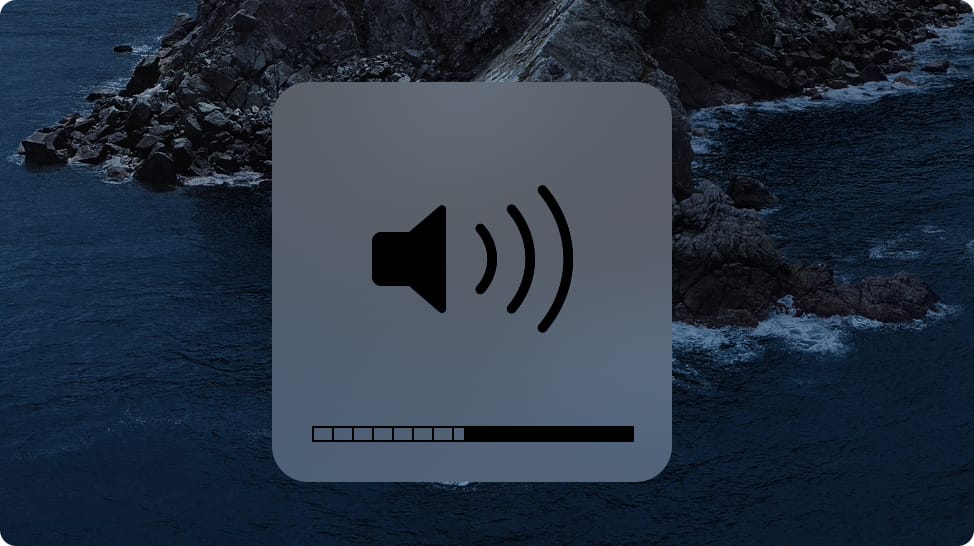
Tăng hoặc giảm Volume theo 1/4 nấc 1 lần. Tương tự với chức năng điều chỉnh độ sáng.
Fn 2 lần
Kích hoạt chứng năng Dictation (điều khiển bằng giọng nói) trên Mac, sau khi nói ấn Fn để kết thúc.
Option – File
Ở Safari, giữ nút Option trong khi đang chọn lệnh View sẽ giúp bạn nhìn thấy lệnh “Zoom in - Out” thành “chỉnh cỡ chữ”. Thử giữ và nhả Option ở các trình đơn khác, của các ứng dụng khác, bạn sẽ tìm thấy nhiều chức năng hay ho hơn.
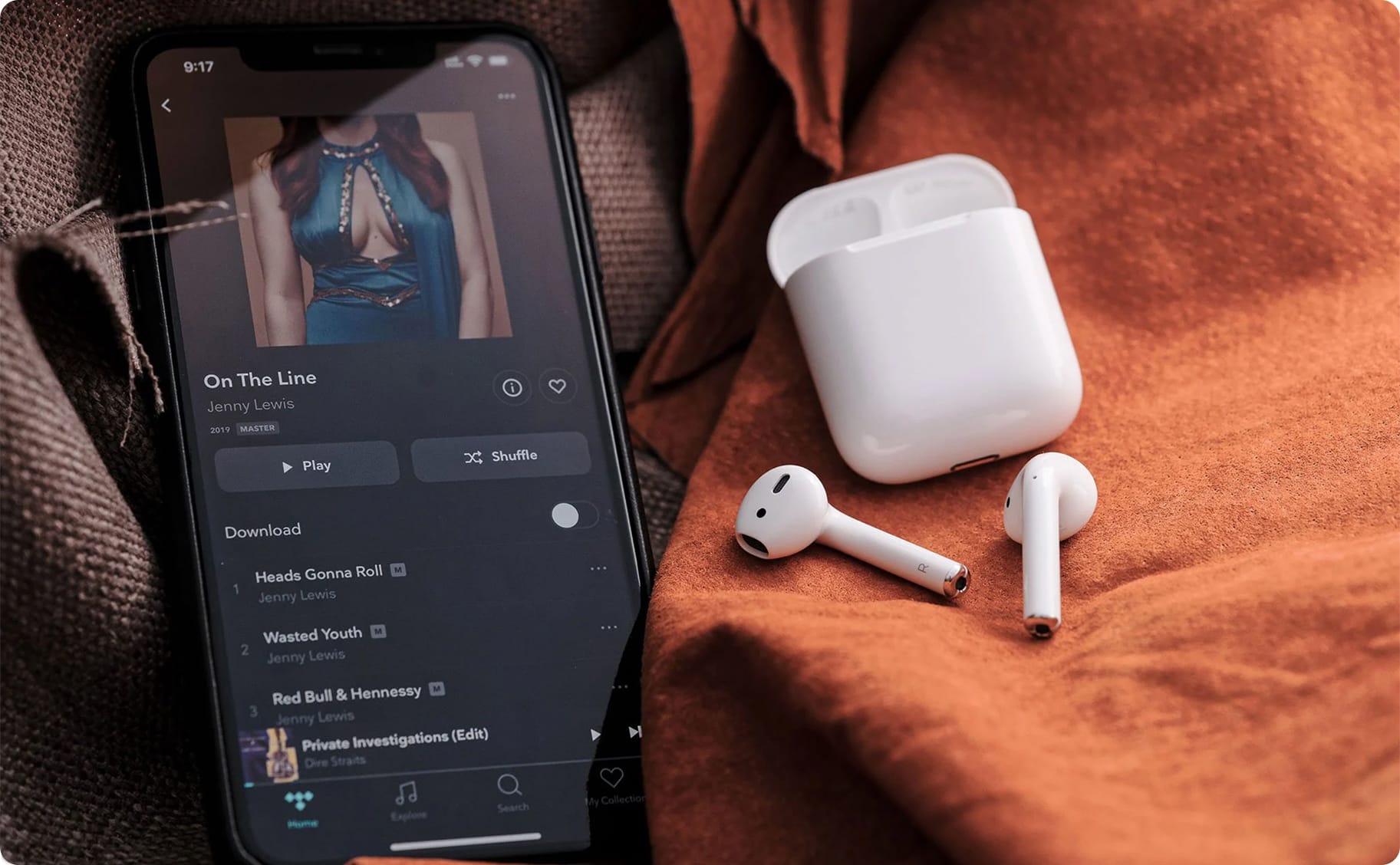
Option – Độ sáng lên (hoặc xuống)
Dùng lệnh này để mở nhanh tuỳ chọn màn hình. Hoặc giữ Option với nút Mission Control hoặc Volume (tăng/giảm) để mở tuỳ chọn cho Mission Control và Âm thanh.
Command – Backtick `
Tổ hợp phím rất ít được biết nhất trên Mac nhưng vô cùng hữu dụng. Dùng nó để di chuyển giữa các cửa sổ của cùng một ứng dụng. Thử ngay và bạn sẽ thích nó.
Safari tips
Có nhiều phím tắt trong trình duyệt Safari
Command + I : tạo mail mới với nội dung là trang web đang mở
Command + Shift + I : tạo mail mới với nội dung là URL của trang web đang mở
Spacebar (cách): cuộn xuống trang web đang mở (1 màn hình)
Shift + Spacebar (cách): cuộn lên trang web đang mở (1 màn hình)
Command + Y : mở/đóng cửa sổ lịch sử web
Command + Shift + T : mở lại tab gần nhất bạn đã đóng.
Nguồn: Computerworld